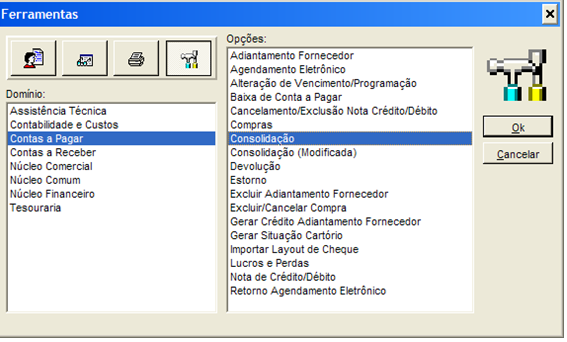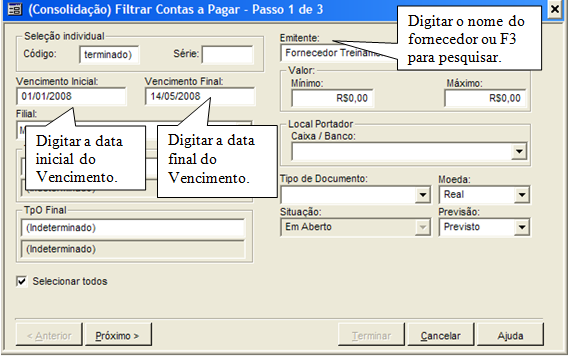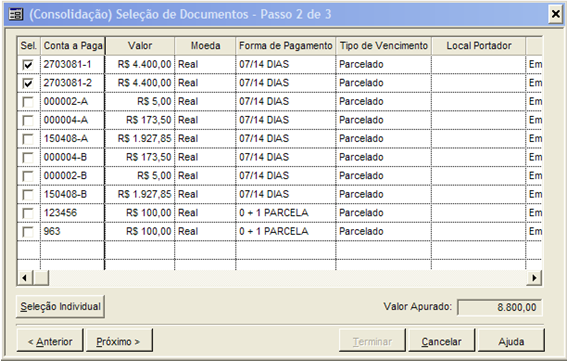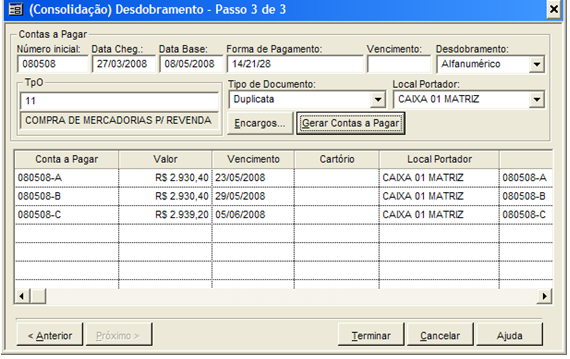Consolidação de contas a Pagar: mudanças entre as edições
Ir para navegação
Ir para pesquisar
(Criou página com '<span style="color:#43A4D1"><span style="font-family:poppins,sans-serif">'''Este contém instruções sobre o processo de consolidação de Contas a Pagar.'''</span></span> ===A Micro Universo possui três aplicativos que são responsáveis pela emissão das DANFEs, de acordo com o cenário do cliente, optamos pela utilização de dois ou três desses aplicativos, segue pequeno descritivo de cada um deles:=== '''<u>MUNFE</u>''': Este aplicativo é responsável pela...') |
Sem resumo de edição |
||
| Linha 1: | Linha 1: | ||
<span style="color:#43A4D1"><span style="font-family:poppins,sans-serif">'''Este contém instruções sobre o processo de consolidação de Contas a Pagar.'''</span></span> | <span style="color:#43A4D1"><span style="font-family:poppins,sans-serif">'''Este contém instruções sobre o processo de consolidação de Contas a Pagar.'''</span></span> | ||
A consolidação pode ser feita para alterar a política do pagamento, ou seja, agrupar vários documentos em um só, antecipar ou adiar o prazo de pagamento, mudar a forma de pagamento, etc. | |||
Para acessar a consolidação entre Ferramentas no domínio Contas a Pagar, opções Consolidação. | |||
[[Arquivo:Imagem18092024-1502.png]] | |||
Nessa tela, pode selecionar um ou mais tipos de filtros. | |||
[[Arquivo:Imagem18092024-1503.png]] | |||
Selecione o(s) documento(s) que deseja consolidar, marque o checkbox na coluna “Sel” e clicar no botão de “Próximo”. | |||
[[Arquivo:Imagem18092024-1504.png]] | |||
Nessa tela poderá ser alterado a forma de pagamento, o TpO, tipo de documento, local portador e o vencimento. | |||
[[Arquivo:Imagem18092024-1505.png]] | |||
[[Categoria:Contas a Pagar]] | |||
[[ | |||
Edição das 15h07min de 18 de setembro de 2024
Este contém instruções sobre o processo de consolidação de Contas a Pagar.
A consolidação pode ser feita para alterar a política do pagamento, ou seja, agrupar vários documentos em um só, antecipar ou adiar o prazo de pagamento, mudar a forma de pagamento, etc.
Para acessar a consolidação entre Ferramentas no domínio Contas a Pagar, opções Consolidação.
Nessa tela, pode selecionar um ou mais tipos de filtros.
Selecione o(s) documento(s) que deseja consolidar, marque o checkbox na coluna “Sel” e clicar no botão de “Próximo”.
Nessa tela poderá ser alterado a forma de pagamento, o TpO, tipo de documento, local portador e o vencimento.